
【超初心者向け】GitHubとSourcetreeの連携方法2
こんにちは。yubuneです。
前回の記事ではGitHubとSourcetreeの連携設定(目的1)を行いました。
今回は連携設定が正しく行われているかの確認を行います。
目的
1. GitHubとSourcetreeの連携設定を行う
2. SourcetreeでHTMLの更新を行い、GitHubに反映されるか確認する
※こちらの記事では目的2を行います。目的1は前回記事を参照。
Step6_ローカルリポジトリにファイルを追加

前回の記事では上記の画像の状態で終わりました。
設定したローカルリポジトリ、リモートリポジトリが本当に連携されているか確認をしてみます。
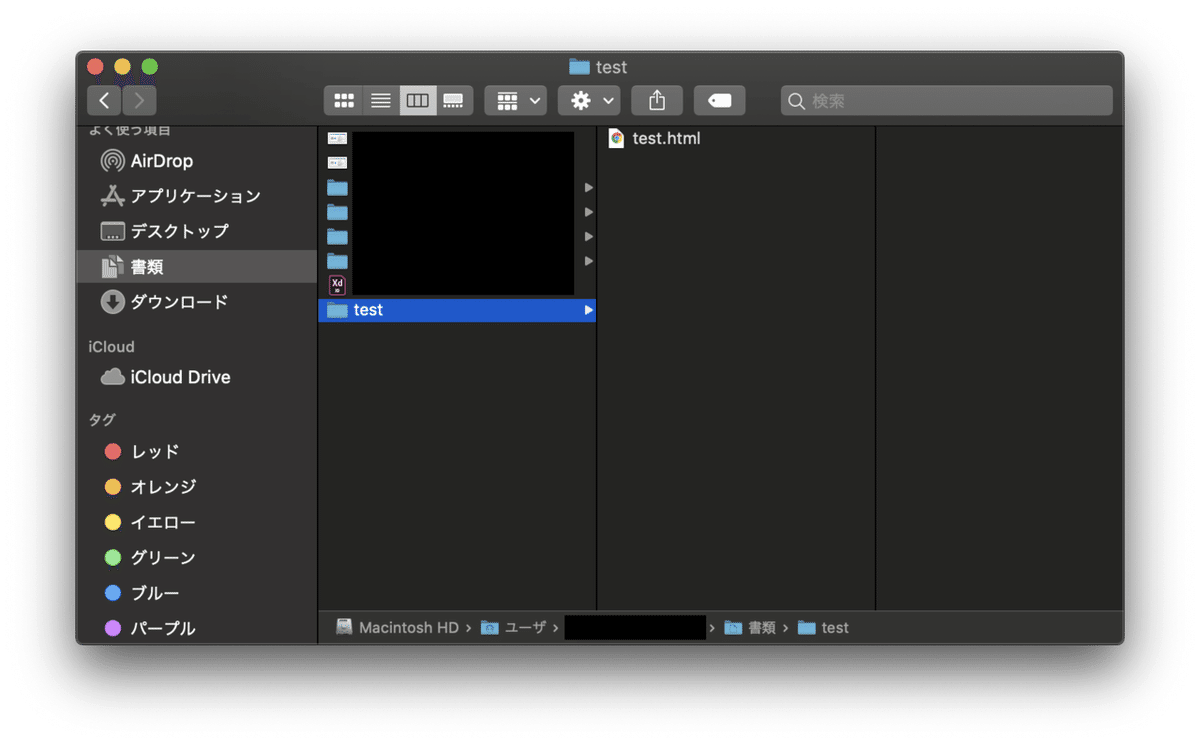
前回の記事でローカルリポジトリに指定したフォルダ内に、新しくファイルを格納します(上記画像では適当にtest.htmlファイルを格納しています)。
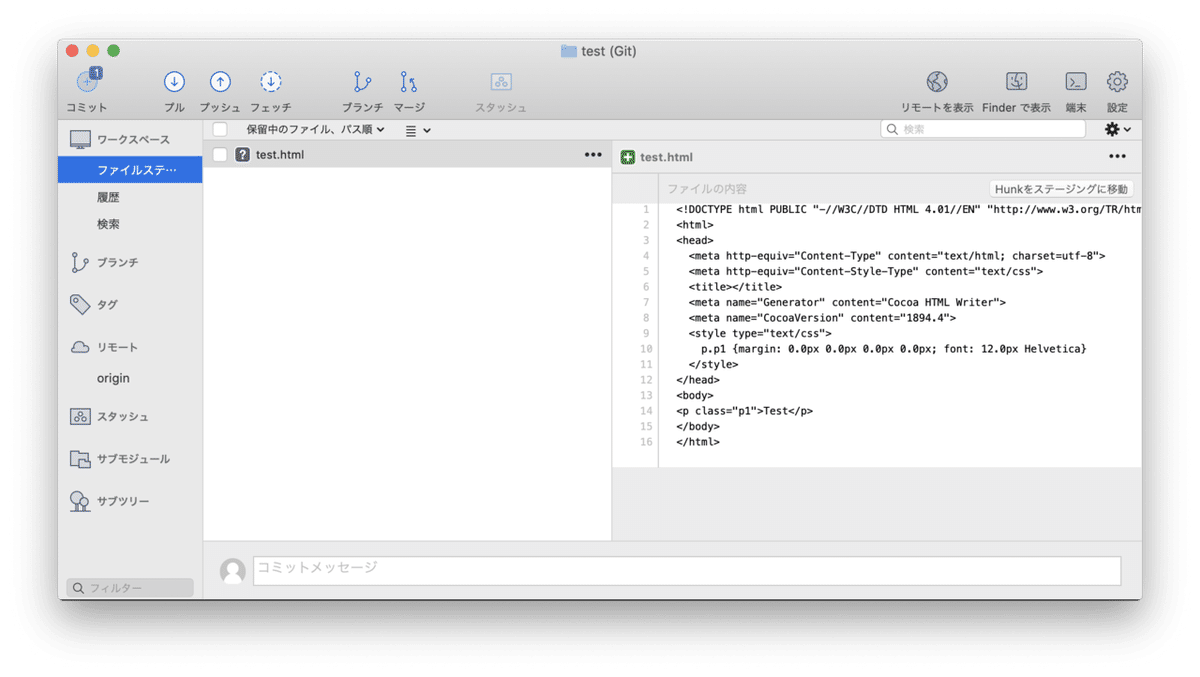
格納後、Sourcetree画面が上記のように変化すれば、ローカルリポジトリとして指定したフォルダ内が反映されていることになります。
Step7_基本操作「コミット」

今回はtest.htmlファイルを更新するため、該当するファイルの左側にチェックを入れます。また、下部にあるコミットメッセージ欄に説明コメントを入れます。
問題なければコミットメッセージ欄右下の「コミット」ボタンを押します。
これでローカルリポジトリに今回の更新情報が登録された状態になります。
この動作を「コミット」といいます。
Step8_基本操作「プッシュ」
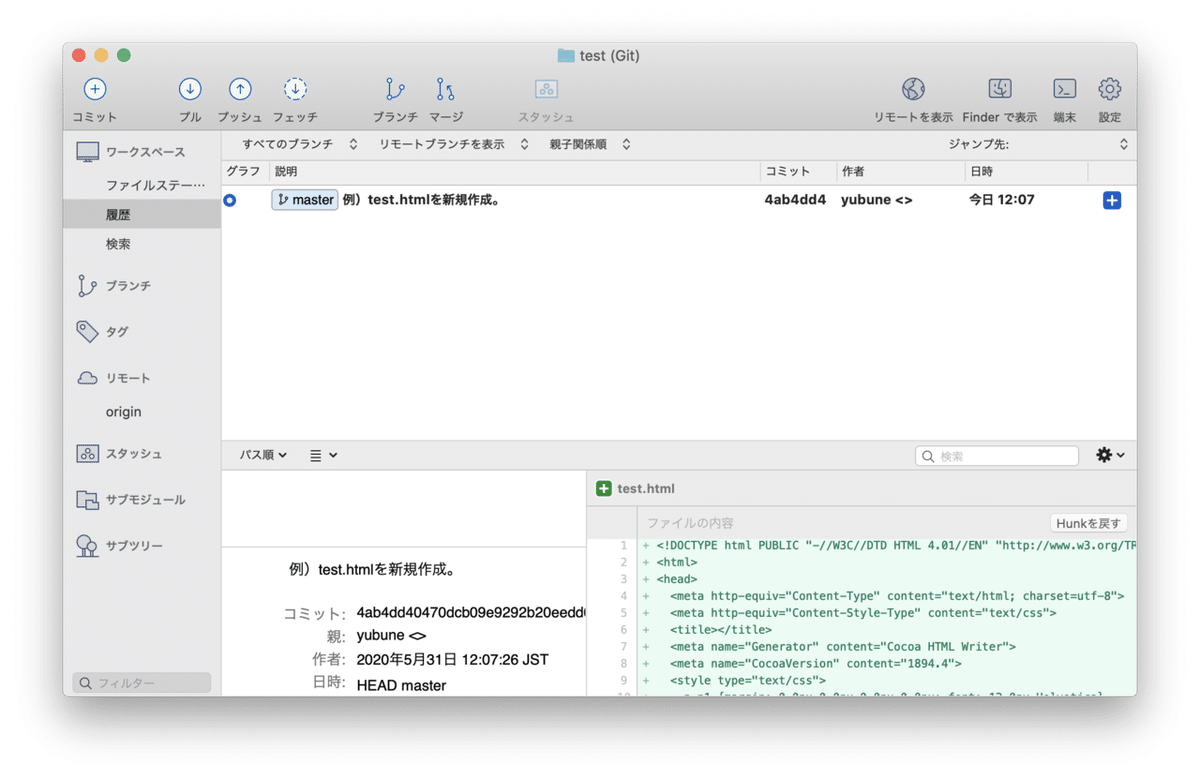
前回のコミットだけでは、リモートリポジトリに変化はありません。
「プッシュ」を選択して初めてリモートリポジトリに反映されます。
なお、Step7のコミット時にコミットメッセージ欄にある「コミットをただちに origin/master プッシュする」にチェックを入れておくと、コミット+プッシュが同時に行われます。

Sourcetree画面も少し変化しています。
変化したところは「origin/master」ラベルが追加された点です。
このラベルは「ブランチ」といいます。
「origin/master」はリモートリポジトリ、
「master」はローカルリポジトリを指します。
コミットをしてプッシュする前に「master」ブランチ=ローカルリポジトリのみ表示されていたのは、リモートリポジトリにまだ反映(プッシュ)されてなかったからです。プッシュするとリモートリポジトリに反映され、「origin/master」ブランチが表示されます。
蛇足:基本操作「プル」
一人で開発の場合は不要な操作ですが、複数人で開発を行う場合、誰かがプッシュする度にリモートリポジトリの情報が更新されます。その場合、最新情報を取得するために「プル」を行います。
以上
GitHubとSouretreeの連携ができたかの確認作業は以上です。
他にもGitに関する用語はありますが、連携とその確認が目的のため必要最低限にまとめました。今回は新しいファイルの作成で確認しましたが、同様に既存ファイルの中身を編集してもSourcetreeが検知したらOKだと思います。
この記事が気に入ったらサポートをしてみませんか?
